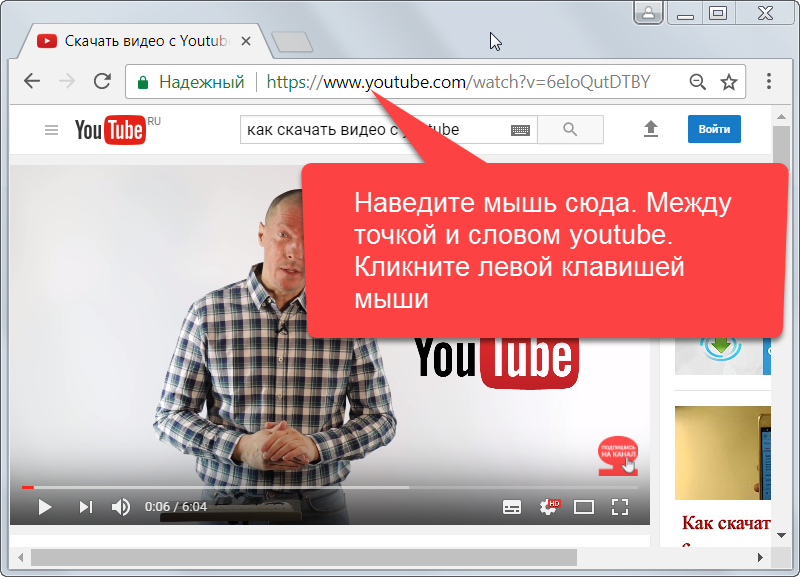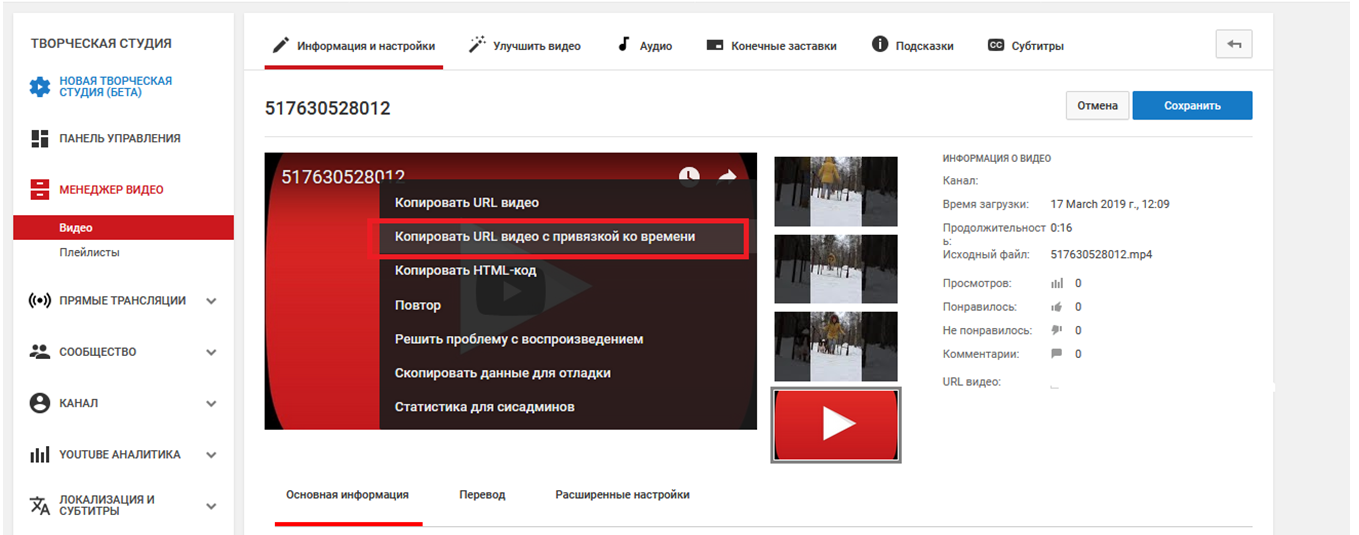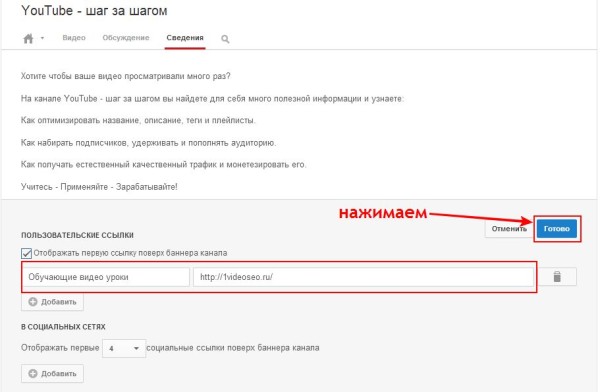Как добавить текст в видео YouTube до или после загрузки(2023)
Мария Матвеева
Mar 13, 2023• Проверенные решения
Отличный способ подчеркнуть то, что вы говорите в своем видеоблоге, — это , когда ваши слова появляются рядом с вами, когда вы их произносите . Добавление текста в видео на YouTube может выглядеть действительно профессионально. Вы можете поместить заголовок в начало вашего видео, использовать маркированные списки, чтобы помочь людям отслеживать ваш монолог, или выделить важный момент, написав его на экране. Когда вы используете текст в своих видео, вам нужно помнить о нескольких вещах. В этой статье я поделюсь с вами двумя способами добавления текста / субтитров / подписей к видео на YouTube, независимо от того, нужно ли вам добавить текст в видео во время редактирования и загрузить его на YouTube позже, или вы уже загрузили видео на YouTube и хотите добавить несколько подписей и субтитров, чтобы дополнить его.
- Часть 1. Добавьте текст к видео перед загрузкой на YouTube
- Часть 2: добавление текста в видео YouTube после загрузки
- Часть 3: 3 основных совета по тексту видео на YouTube
Перед загрузкой видео на YouTube рекомендуется сначала добавить текст к видео. Вы можете добавлять простые тексты и подписи к видео с помощью бесплатного программного обеспечения для редактирования видео. Чтобы добавить больше текстовых эффектов к видео, вы можете использовать Filmora, Sony Vegas Movie Studio и Adobe Premiere CC в зависимости от ваших навыков и потребностей в редактировании видео. Эти программы — отличные видеоредакторы, которые помогут вам легко вводить текст.
Вы можете добавлять простые тексты и подписи к видео с помощью бесплатного программного обеспечения для редактирования видео. Чтобы добавить больше текстовых эффектов к видео, вы можете использовать Filmora, Sony Vegas Movie Studio и Adobe Premiere CC в зависимости от ваших навыков и потребностей в редактировании видео. Эти программы — отличные видеоредакторы, которые помогут вам легко вводить текст.
1. Использовать Filmora добавить текст к видео
В Filmora встроено множество текстовых эффектов, вы также можете применять движения и анимацию к текстам, заголовкам, субтитрам, конечным титрам и вступлениям. Каждая предустановка заголовка будет иметь разные эффекты. Вы можете добавить несколько текстовых полей и поместить текст в любую нужную позицию. Помимо записи текста в видео, вы можете выбрать целевой шрифт, размер и цвет, а также детально настроить текстовый эффект. Чтобы добавить текст к видео в Filmora, просто выполните следующие действия:
- Откройте Filmora и перетащите клип на свою шкалу времени.
 Затем перейдите в Текст / Кредит.
Затем перейдите в Текст / Кредит. - Найдите стиль, который вам нравится, и перетащите его на шкалу времени, где вы хотите разместить текст. Убедитесь, что текст выделен на шкале времени, и щелкните значок Расширенное редактирование текста , который выглядит как ручка и бумага.
- Вставьте свои слова и перетащите текст в нужное место на экране. Отрегулируйте размер, перетаскивая синие квадраты, окружающие текст.
- Чтобы изменить цвет текста, перейдите в меню Настроить . Вы найдете его в левом верхнем углу экрана. Пока вы находитесь в Настроить , появится раздел под названием Заливка . Здесь вы выбираете цвет вашего текста. Вы даже можете изменить тип заливки на «градиентную заливку» и получить переход текста между двумя цветами.
- Все параметры текста Filmora анимированы — они исчезают, перемещаются по экрану или выполняют другие действия по мере их появления и исчезновения. Чтобы изменить анимацию текста, выберите Анимация рядом с Настроить .
 Появится набор различных анимаций. Дважды щелкните тот, который хотите применить к вашему тексту.
Появится набор различных анимаций. Дважды щелкните тот, который хотите применить к вашему тексту.
Ознакомьтесь с подробными инструкциями по добавлению текста к видео в Filmora.
2. Используйте Windows Movie Maker
Как простое программное обеспечение для редактирования видео, Windows Movie Maker также позволяет добавлять текст к видео. Он предоставляет 3 различных варианта добавления заголовка, подписи и титров к видео YouTube. Вы можете выполнить следующие шаги, чтобы добавить текст к видео в WMM.
- Для начала запустите Windows Movie Maker.
- После этого выберите «Импортировать видео», чтобы вставить видео, к которому вы хотите добавить текст.
- Выберите редактировать фильм, затем нажмите «Сделать титры или названия».

- Затем добавьте текст, который хотите включить.
Чтобы получить пошаговое руководство по добавлению текста в видео YouTube, проверьте Как добавить текст в видео с помощью Windows Movie Maker.Помимо добавления текста к видео, вы можете использовать Windows Movie Maker для дальнейшего редактирования видео YouTube. Учитесь, Как обрезать, вырезать, комбинировать, разделять видео и добавлять переходы и загружать видео на YouTube в Windows Movie Maker?
3. Используйте Sony Vegas Movie Studio
Добавление текста к видео YouTube в Sony Vegas не так уж сложно, если вы новичок в этой программе. Вы можете настроить цвет, размер, шрифт и продолжительность текстового эффекта, а также добавить эффекты постепенного появления и исчезновения. Чтобы добавить текст к видео в Вегасе, выполните следующие действия:
- Запустите Sony Vegas Movie Studio.

- Щелкните меню «Просмотр», затем выберите «Генераторы мультимедиа».
- Выберите генератор, который хотите использовать.
- После этого перетащите выбранный вами генератор на шкалу времени.
- Затем появится диалоговое окно FX видеособытия.
- Введите нужный текст и измените его, изменив шрифт, размер и стиль.
4. Используйте Adobe Premiere CC
Adobe Premiere CC всегда рекомендуется для профессионалов, которые ищут профессиональный способ добавления текста к видео, а также имеют достаточный бюджет. Вы можете посмотреть видео и инструкции ниже, чтобы добавить текст к видео в Premiere:
- Нажмите Открыть или Создать проект.
- Щелкните меню файла, затем выберите Новый и Заголовок.
- После этого появится текстовое окно, затем используйте текстовый инструмент для добавления текста.
- Вы также можете редактировать свой текст с помощью команд, представленных в меню заголовка.

- Сохраните созданный текст, щелкнув меню файла и выбрав «Сохранить как».
Как добавить текст к видео на YouTube после загрузки
Иногда мы загружаем видео на YouTube, а потом хотим добавить к видео субтитры / копию. Хорошей новостью является то, что YouTube — это не только сайт для видео, но и место, где вы можете мгновенно редактировать свои видео. Как вы читали, добавить текст и подписи к загруженным видео на YouTube очень просто.
Конечно, вы можете добавлять и редактировать тексты и подписи к видео только под своей учетной записью YouTube. Ниже приведены инструкции по добавлению текста в видео с помощью YouTube Video Editor после загрузки видео.
- Перейдите на youtube.com , затем войдите в свою учетную запись. После входа в свою учетную запись YouTube щелкните свой аватар и выберите Творческая студия , чтобы войти в интерфейс творческой студии.

- Нажмите кнопку Video Manager и в разделе Видео вы увидите все ваши видео, загруженные на YouTube. Выберите видео, к которому вы хотите добавить субтитры, а затем выберите Субтитры / CC. после нажатия кнопки «Изменить».
- Добавить титры / субтитры
Хотя YouTube, возможно, уже автоматически создал субтитры для вашего видео с помощью своей технологии распознавания речи. Если это так, справа от видео вы увидите что-то вроде «Опубликовано: английский (автоматически)». Если автоматически сгенерированные субтитры неверны, вы можете отредактировать их, чтобы повысить точность. Выберите строку, которую необходимо изменить, чтобы внести изменения.
Если автоматические субтитры отсутствуют, вы можете выбрать один из трех способов добавления субтитров и скрытых субтитров к видео: загрузить файл, расшифровать и автоматически синхронизировать и создать новые субтитры или CC.
Загрузить файл: загрузите текстовый файл или файл с синхронизированными субтитрами.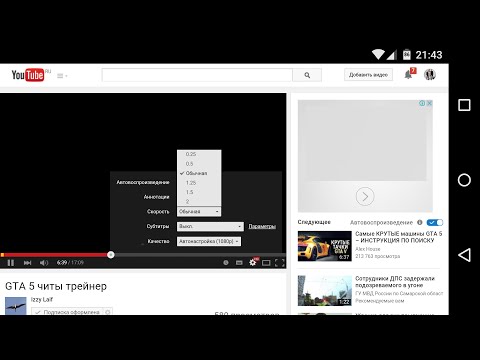
Расшифровка и автосинхронизация: Введите или вставьте полную стенограмму видео, и время для субтитров будет установлено автоматически.
Создать новые субтитры или CC: Создавайте субтитры и скрытые субтитры, вводя их во время просмотра видео.
Если у вас уже есть файл с субтитрами, содержащий как текст, так и временной код, просто нажмите Обновить файл и загрузите текст к видео.
- Как только все будет в порядке, вы можете изменить название видео, и вы можете сделать это в поле рядом с Project.
Минусы использования видеоредактора YouTube
Используя этот редактор, вы не можете сократить клипы для музыки. Более того, поскольку это онлайн-редактор, вам необходимо обновить страницу, чтобы внести изменения. Помимо YouTube Video Editor, вы можете использовать Adobe Premier Pro, MAGIX Vegas Pro, OpenShot и Avidemux.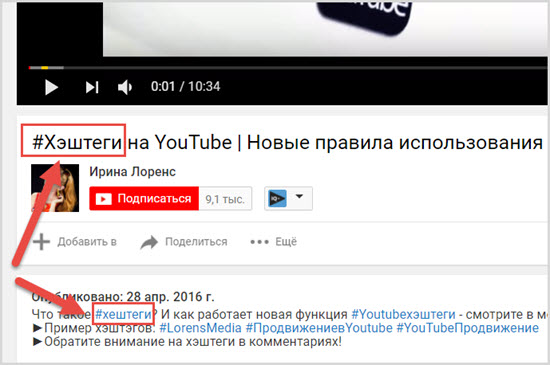
С 20 сентября 2017 года пользователи больше не смогут использовать дополнительный набор для редактирования. Проверить лучшее Альтернативы видеоредактору YouTube из этого полного руководства, чтобы узнать больше об альтернативах видеоредактора YouTube, если вы хотите добавить текст в видео с дополнительными функциями и настройками.
3 главных совета по добавлению текста в видео на YouTube
1. Покинуть комнату
Если вы знаете, что собираетесь добавить текст в свое видео, убедитесь, что вы оставили для него место в кадре. Старайтесь стоять в стороне, а не прямо перед камерой. Вам не нужно выбирать между тем, чтобы не использовать текст, сделать его очень маленьким или поместить его на свое лицо.
Планируя рамку и оставляя место для текста, подумайте, какого цвета вы собираетесь сделать слова, и будет ли он выделяться и хорошо ли смотреться на вашем фоне.
2. Больше — лучше
Люди должны иметь возможность читать ваш текст, не прилагая дополнительных усилий, например, напрягая глаза, чтобы разобрать небольшие слова. Если для чтения вашего текста требуются усилия, многие люди просто проигнорируют его. Ваш текст должен быть достаточно большим, чтобы кто-нибудь, просматривающий ваше видео на экране смартфона, где все сжато, мог легко его прочитать.
Если для чтения вашего текста требуются усилия, многие люди просто проигнорируют его. Ваш текст должен быть достаточно большим, чтобы кто-нибудь, просматривающий ваше видео на экране смартфона, где все сжато, мог легко его прочитать.
Легче увеличить текст, если придерживаться заголовков, ключевых слов и коротких предложений.
3. Не злоупотребляйте
Текст — отличный инструмент, чтобы выделить что-то. Однако, если вы попытаетесь использовать текст, чтобы подчеркнуть слишком много из того, что вы говорите, он потеряет свой эффект. Текст больше не выделяется, когда зрители слишком привыкают к нему. Слишком много текста может даже раздражать и заставлять людей переходить от ваших видео.
Постарайтесь использовать текст, чтобы подчеркнуть только самое важное, что вы говорите.
Мария Матвеева
Мария Матвеева писатель и любитель все, что связано с видео.
Автор @Мария Матвеева
Как добавить видео на Ютуб и получить много просмотров
Канал YouTube остается самым популярным и удобным для размещения видео — коротких роликов, фильмов, видеопрезентаций, мастер-классов и многого другого.
Какие поля обязательно заполнить, чтобы выложить видео на Ютуб
Чтобы начать работу с видео, необходимо зайти в свой аккаунт. Скорее всего у вас он есть, так как раз созданный аккаунт подходит для всех сервисов Google. Но если на сервисе вы все же не регистрировались, то аккаунт нужно создать.
Выбираем из предложенного списка цель создания профиля, нажимаем на кнопочку «Далее».
Вводим необходимые данные и регистрируемся.
Как выложить видео на YouTube
Выкладывать ролики на YouTube можно как со стационарного компьютера, так и с помощью мобильных устройств, хотя у последних функционал занижен.
С компьютера
После входа вы попадаете на страницу своего профиля. Дальше можно перейти на страницу управления своим контентом.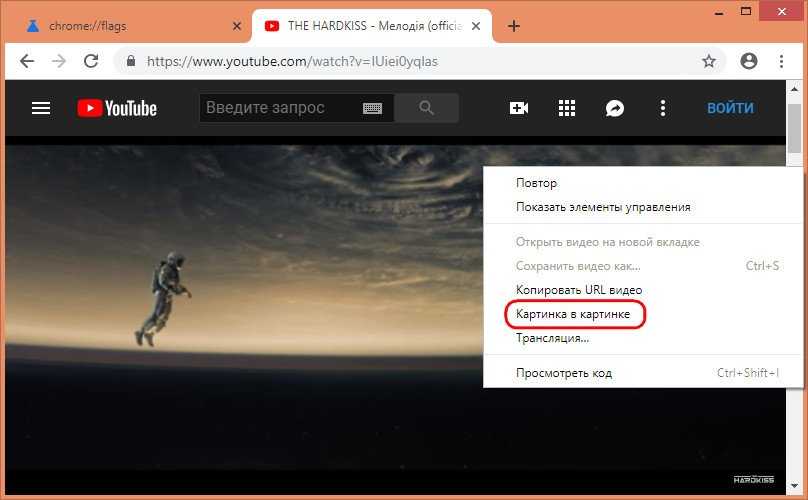 Сделать это можно двумя способами — нажав в меню слева на «Ваши видео» или на плашку справа «Управление видео».
Сделать это можно двумя способами — нажав в меню слева на «Ваши видео» или на плашку справа «Управление видео».
Здесь вы можете увидеть краткую статистику по вашим роликам и при необходимости внести какие-то изменения. Для опубликования нового видеоконтента необходимо нажать на значок с изображением камеры с плюсиком внутри, который находится в правом верхнем углу.
Кстати, это можно сделать сразу на главной странице профиля.
В открывшемся меню выбираем «Добавить видео».
Нам предлагается выбрать файлы, которые мы хотим разместить. Проделываем эту процедуру — через меню или перетаскиванием.
Пока видео грузится заполняем необходимые поля. Обязательным является название видео. Оно может состоять из 500 символов. Но старайтесь, чтобы главная информация находилась в начале заголовка, чтобы потенциальный зритель сразу понял, о чем ваше видео, — полностью такой длинный заголовок не будет показан, особенно на мобильных устройствах.
Пока мы думали над заголовком, видеоролик уже закачался. Ссылка на него появилась. В принципе, если он нужен вам для личного пользования, можно больше ничего не делать, только прощелкать кнопкой «Далее» до конца, затем нажать на «Опубликовать» и все.
Теперь вы можете пользоваться роликом по своему усмотрению, например, размещать его на нужных сайтах через ссылку. Но на самом канале другие пользователи его не увидят.
С телефона
Загружать ролики на YouTube можно и с мобильного телефона. Это можно сделать через официальное приложение, которое требуется скачать, или мобильную версию сайта.
Сначала необходимо зайти в свой канал.
Заливка начинается при нажатии на зачок со стрелочкой или изображения камеры (в зависимости от того, какой телефон используется — на платформе Android или iOS).
Приложение может запросить рарешение использовать галерею и камеру, следует разрешить.
Теперь нужно выбрать на телефоне ролик, предназначенный для загрузки, или использовать непосредственно камеру.
Затем заполняются необходимые данные — заголовок, описание, доступ. на телефоне их значительно меньше, чем при загрузке с компьютера.
После нажатия кнопки «Загрузить» видеоролик появится на вашем канале.
Что сделать перед публикацией, чтобы получить больше просмотров
Если вы хотите, чтобы и другие пользователи смотрели ваши ролики, необходимо предпринять несколько шагов.
Обработать в видеоредакторе
Перед тем как разместить ролик, нужно убедиться в соответствии его формата с требованиями платформы:
- допустимые форматы — самые распространенные MP4, MPEG, AVI, MOV и некоторые другие;
- частота кадров должна быть 24 или 25;
- оптимальное соотношение сторон для видео 16:9, но если вы планируете размещать ролик в дальнейшем в социальных сетях, лучше, если ваше видео будет приближено к квадрату (например, 4:3) — в этом случае оно будет корректно отображаться на всех мобильных устройствах;
- для более быстрой загрузки слишком большой размер файла следует сжать;
- оптимальное разрешение для высокого качества — 1080р, но для просмотра на YouTube, особенно с мобильных устройств вполне подойдет и разрешение 720p или даже 360p, такие ролики будут загружаться гораздо быстрее;
- ролик может быть любой длины, но есть один нюанс — какой бы длины он ни был, длина аудиозаписи не должна быть меньше 33 секунд.

Правильно заполнить информацию
Описание — не является обязательным, но его лучше заполнить. Здесь вы можете более подробно рассказать о вашем видео, его содержании, предыстории, дать какие-то ссылки на необходимые материалы, страницы своего сайта или социальных сетей, где планируется его размещение.
Значок — это не совсем правильное название, скорее это обложка, как у книги. Он должен привлекать внимание, бросаться в глаза, завлекать, кратко сообщать потенциальному зрителю, зачем ему смотреть предложенный контент.
Если ваш ролик длится пару минут и не несет особой смысловой нагрузки, то можно обойтись и без значка. Но если вы хотите привлечь больше зрителей и обзавестись подписчиками, то потратьте немного времени на создание значка в любом графическом редакторе. Хорошо, если вы сразу продумаете единый стиль значков, которые будут в дальнейшем использоваться для оформления ваших роликов.
Плейлисты — если ваши видео можно каким-либо образом структурировать, сделайте отдельные плейлисты. Когда видео много, вашим подписчикам или просто посетителям будет гораздо легче в них ориентироваться. Что, несомненно, сделает ваш канал более привлекательным.
Когда видео много, вашим подписчикам или просто посетителям будет гораздо легче в них ориентироваться. Что, несомненно, сделает ваш канал более привлекательным.
Создав несколько плейлистов, размещайте загружаемый ролик сразу подходящий.
Возрастные ограничения — этот пункт тоже необходим для заполнения, если вы хотите, чтобы ваши ролики показывались. Если вы считаете, что ваше видео предназначено для просмотра детям, например мультик, то выбирайте этот пункт, и у вас появится возможность установить возрастную категорию более точно.
Если это видео предназначено для взрослой аудитории, выбирайте второй пункт, в нем есть дополнительные сведения,
которые тоже следует указать.
Можно воспользоваться расширенными возможностями, для этого необходимо нажать на «Развернуть».
Здесь надо оставить или снять галочки с автоматической разбивки на эпизоды и упоминания мест;
можно добавить теги»;
указать дату съемки;
разрешить или запретить использовать ваш ролик другим пользователям;
выбрать категорию;
и настроить комментарии (можно вовсе их запретить).
Дополнения
После заполнения всей желаемой информации, нажимаем на кнопочку «Далее»
и переходим на страницу «Дополнения».
Здесь вы можете добавить субтитры, конечную заставку и подсказки.
Подсказки — это тоже не совсем корректно, на самом деле это всплывающие кликабельные ссылки, которые будут появляться в отдельных эпизодах вашего видео. Как их настроить — тема отдельного разговора.
Если вы хотите добавить конечную заставку, имейте в виду, что длится она будет последние пять секунд ролика, перекрывая контент. Поэтому если ваш ролик длится мало, или финальные кадры имеют важное значение, лучше обойтись без нее. Или при монтаже ролика оставить в конце специальное место под заставку.
Разобравшись с этими настройками, переходим на следующую страницу.
Пройти проверки
Перед публикацией ролика проходит проверка на соблюдение авторских прав.
Если все хорошо появляется надпись, что все хорошо, и нарушений не найдено. Особое внимание следует обращать на музыкальное оформление вашего видео. Именно из-за него могут не пропустить ваше видео, если авторские права нарушены.
Особое внимание следует обращать на музыкальное оформление вашего видео. Именно из-за него могут не пропустить ваше видео, если авторские права нарушены.
Иногда может появиться надпись: «Найден контент, защищенный авторским правом. Владелец разрешает использовать эти материалы на YouTube». Это означает, ролик будет размещен, никаких санкций к вашему каналу предпринято не будет. Есть только одно ограничение — в ролике с такой формулировкой нельзя размещать платную рекламу, а если ее все же разместить, средства уйдут правообладателю.
Открыть доступ
Переходим на страницу «Доступ». Именно здесь вы делаете ваш ролик доступным для просмотра другим людям. Обязательно выберите желаемый вид доступа из предложенных.
После чего нажимаете на «Опубликовать» и ваш видеоролик становится доступным для просмотра.
На этой же странице при желании вы можете назначить отложенную дату публикации вашего видео, заполнив соответствующую форму.
После опубликования видео, вы можете сразу отправить ссылку на него в любую социальную сеть.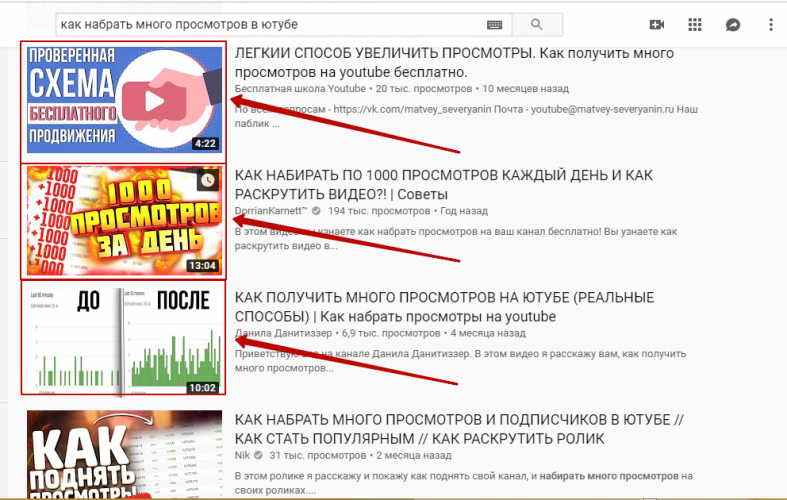
Что делать, если видео не получилось опубликовать
Публикация видеороликов может сорваться по нескольким причинам:
- Превышение количества публикаций в сутки. YouTube делает ограничение на число публикаций. Если такое произошло, нужно попробовать опубликовать ролик на следующий день.
- Нарушение авторских прав. Если вы делаете ролик сами и ограничение связано с использованием музыки, то следует заменить трек на доступный для использования.
- Слишком длинный ролик. Для публикации видео свыше 15 минут необходимы дополнительные настройки. Для этого нужно перейти в настройки канала, открыть «Дополнительные функции» и подтвердить номер телефона.
- Появилось сообщение «Сломанный файл». В этом случае следует внимательно просмотреть видеоролик, убедиться, что в нем есть звуковая дорожка. Исправить его или заменить на другой.
- «Некорректный формат». Видео не соответствует требованиям платформы. Необходимо выполнить конвертацию видео, заново скачать файл и после этого загрузить его снова.

Таким образом, в добавлении видео на YouTube нет ничего сложного, если соблюдать все правила. Справиться с этим может даже неискушенный пользователь. Лучше всего заливать ролики с компьютера, но можно делать это с любых мобильных устройств, хотя возможности при этом будут ограничены.
Как загрузить видео на YouTube как профессионал!
Загрузка видео на YouTube может показаться самой простой задачей, но есть много важных компонентов, которые люди часто упускают.
И ты не хочешь этого делать, верно?
Поэтому мы создали это руководство о том, как наиболее эффективно загрузить видео на YouTube.
Но прежде чем вы нажмете кнопку публикации, есть несколько важных советов, о которых никто не говорит.
Давайте обсудим их.
О чем следует помнить перед загрузкой видео на YouTube
1. Придумайте броский заголовок
Название видео на YouTube — это одна из первых вещей, которую видит любой зритель перед просмотром видео. Таким образом, оно должно быть привлекательным, коротким и четким и точно описывать содержание видео для зрителя.
Таким образом, оно должно быть привлекательным, коротким и четким и точно описывать содержание видео для зрителя.
Вам не нужно добавлять кликбейтный заголовок и обманывать зрителя, заставляя его щелкнуть ваше видео. Это только снизит доверие посетителей, и, скорее всего, они никогда не посмотрят ваше видео в следующий раз.
Еще один совет, которому вы можете следовать при добавлении названия к вашему видео, — это провести углубленное исследование ключевых слов. Вы должны знать, что люди исследуют в связи с вашим контентом. Включение ключевого слова в заголовок также поможет ранжировать ваше видео в поисковой выдаче.
2. Введите полное описание
После вашего заголовка описание является фактором, который YouTube распознает как наиболее связанный с ключевыми словами. Вы должны убедиться, что ключевое слово присутствует в описании , чтобы алгоритм YouTube заметил ваше видео и помог вам увеличить его охват.
Напишите полное краткое описание вашего видео и то, что оно может предложить вашей аудитории. Не пытайтесь просто вводить ключевые слова, чтобы получить более высокие результаты из поисковой выдачи; это приведет к нулевой ценности вашего органического охвата.
Не пытайтесь просто вводить ключевые слова, чтобы получить более высокие результаты из поисковой выдачи; это приведет к нулевой ценности вашего органического охвата.
Вот некоторые из ключевых аспектов, которые вы можете включить в описание вашего видео:
- Любые ссылки, относящиеся к видео
- Все кредиты, связанные с музыкой или любым клипом других создателей контента
- Попробуйте добавить ссылку на страницу своего канала
- Со всеми гаджетами, которые вы используете, и их партнерскими ссылками вы хотите получать дополнительный доход
- Свяжите все свои дескрипторы социальных сетей
Иногда ютуберы включают каждую минуту подробностей видео в их описании; это также может быть удобно в более коротких видео.
3. Добавьте описательные теги
Добавьте теги, оптимизированные для SEO и соответствующие вашему видеоконтенту. Один из самых простых способов сделать это — найти название вашего видео на YouTube, скопировать и вставить все теги в первые 3-4 видео, и вы хорошо разбираетесь в тегах.
Вы можете использовать это расширение Chrome, Теги для YouTube, чтобы извлечь все теги, относящиеся к вашему видео.
4. Найдите потрясающую миниатюру
Как и заголовки, миниатюры — это еще один аспект, который в первую очередь влияет на сознание вашей аудитории и играет решающую роль в том, нажмет ли зритель на ваше видео или нет.
Миниатюра должна быть высокого качества, креативной и побуждать аудиторию узнать, что внутри вашего видео.
Вы можете использовать некоторые мощные инструменты в Интернете, такие как Canva и Adobe Photoshop, для создания одних из лучших эскизов для вашего видеоконтента.
Не переусердствуйте со своим эскизом и не добавляйте к нему слишком много элементов, чтобы зрителю было неясно и трудно понять сообщение, которое он хочет передать.
5. Монетизируйте свое видео
Если YouTube одобряет монетизацию ваших видео, вам нужно уделить некоторое внимание монетизации вашего видео.
Если у вас очень маленькая аудитория, вам следует избегать монетизации своих видео, так как вы не будете получать от них большой доход от рекламы и портите впечатление от просмотра вашими постоянными зрителями.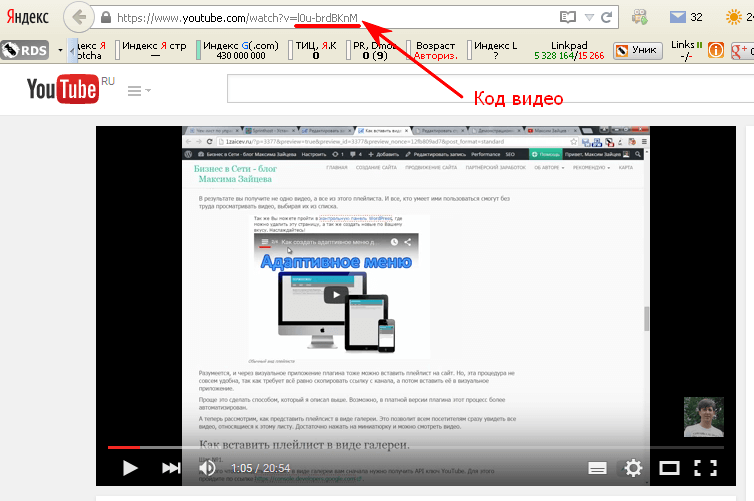
Но если у вас огромная база подписчиков , например 100 тысяч подписчиков , вам следует монетизировать свои объявления перед их публикацией.
Большинство просмотров, которые вы получите, будут в течение 24 часов после публикации вашего видео, поэтому вы не хотите упустить эту прекрасную возможность получить некоторый доход от своего видео на YouTube.
6. Добавление информационных карточек и конечного экрана
Благодаря последним обновлениям, выпущенным YouTube, аннотации были заменены оптимизированными для мобильных устройств и более умными карточками.
Вы можете добавить внешние ссылки или ссылки на другие ваши видео в эти карточки , чтобы пользователь выполнил определенное действие после просмотра всего вашего контента.
Вы можете оставить 5-секундный черный экран в конце, где всплывают все карты. Это придаст вашему видео кинематографический вид и заставит пользователя выбрать любую из ваших карточек, чтобы подключиться к вашему контенту в Интернете.
7. Добавить в плейлист(ы)
YouTube хочет предоставить пользователям наилучшие возможности на своей платформе. Он хочет, чтобы люди расслаблялись и переключались с одного канала на другой, как это делают люди в своих телевизорах. Поэтому, чтобы улучшить и обеспечить более комфортный опыт, YouTube представил плейлисты для отдельных каналов.
Вы можете создавать полные плейлисты с несколькими видео, связанными с одним топом, как учебник по изучению Java или что-то еще.
Поможет увеличить время просмотра пользователей на YouTube и сделать их приклеенными ко всей вашей серии. Вам не нужно сразу добавлять все видео в свой плейлист. Вы можете создать список воспроизведения и добавлять в него видео в любое время.
Вот несколько важных советов, о которых вам нужно помнить, прежде чем нажать кнопку публикации вашего видео на YouTube.
Теперь давайте перейдем к техническому процессу загрузки видео на YouTube.
Как загрузить видео на YouTube
С помощью мобильного приложения YouTube
Вы можете легко загрузить видео на YouTube с помощью мобильного устройства, войдя в мобильное приложение YouTube.
У вас может возникнуть вопрос о том, как загрузить видео на YouTube с вашего iPhone.
Расслабление; процесс загрузки видео одинаков на устройствах Android и iOS. Вам нужно выполнить несколько основных и простых шагов, и все готово.
Шаг 1: Откройте мобильное приложение YouTube на своем устройстве. Если на вашем устройстве нет приложения YouTube, загрузите его из Play Store или Apple App Store, чтобы продолжить.
Шаг 2: Щелкните значок своего профиля в правом верхнем углу экрана и откройте меню. Нажмите « Ваш канал » в верхней части меню.
Шаг 3: Щелкните значок камеры в верхней части экрана. Если вы впервые загружаете контент с мобильного устройства, вам необходимо предоставить приложению YouTube доступ к вашей камере и вашему хранилищу, чтобы оно могло легко получать видеоконтент.
Шаг 4: Выберите видео из памяти устройства, чтобы загрузить его.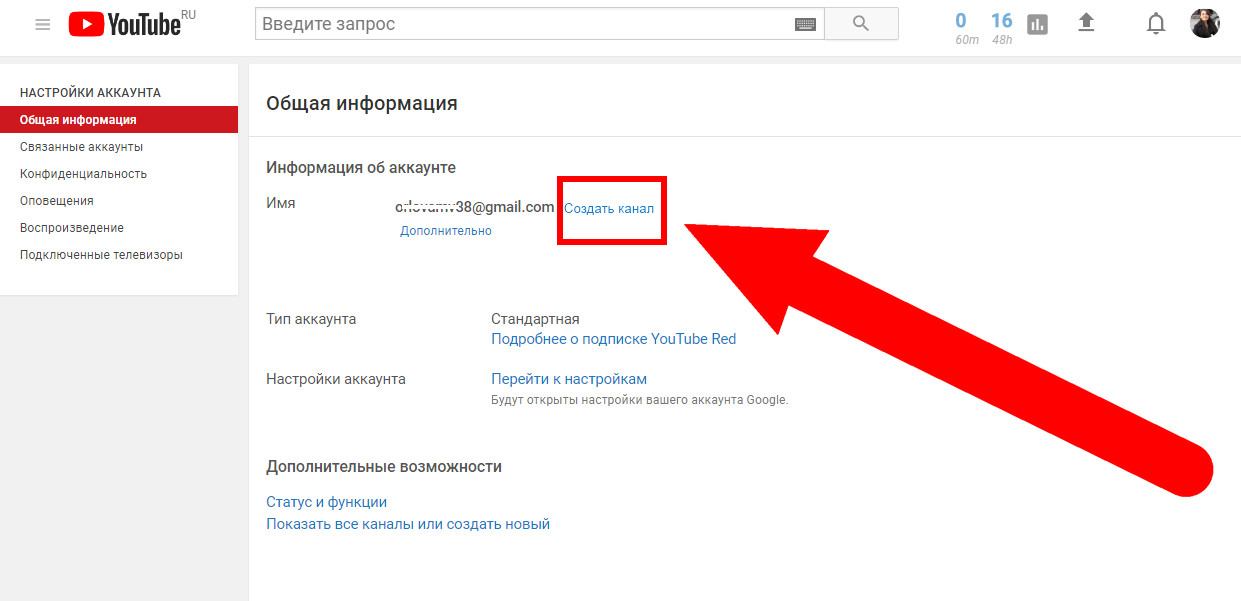 Просто нажмите на видео, которое хотите добавить. У вас также есть возможность записать видео или выйти в эфир со своей аудиторией YouTube.
Просто нажмите на видео, которое хотите добавить. У вас также есть возможность записать видео или выйти в эфир со своей аудиторией YouTube.
Вы можете добавить на свой канал видео продолжительностью до 15 минут. Если вы хотите увеличить продолжительность загрузки вашего контента , вам необходимо сначала подтвердить свой канал YouTube .
Шаг 5: Добавление улучшений к вашему видео с помощью редактора YouTube по умолчанию не является обязательным. Вы можете отредактировать свое видео с помощью более мощного инструмента для редактирования видео YouTube перед его загрузкой.
Но все же, если вам нужно внести некоторые изменения, вот варианты, которые у вас есть:
- Вы можете выбрать художественный фильтр
- Вы можете обрезать свое видео
- Вы можете добавить бесплатную музыку, но эта функция только для пользователей iPhone и iPad
Шаг 6: После завершения редактирования нажмите на следующую опцию, а затем вам нужно добавить название вашего видео.
После заголовка необходимо добавить описание и выбрать уровень видимости вашего видео.
Либо вы хотите сделать свое видео общедоступным, личным или закрытым.
- Если вы выберете общедоступный вариант , каждый сможет искать и просматривать ваше видео на платформе
- Если вы выберете вариант без списка , видео не будет общедоступным, но любой, у кого есть ссылка на ваше видео, сможет получить к нему доступ
- Если вы решите оставить свое видео частным , люди, которые вошли в вашу учетную запись, смогут просматривать ваше видео
Шаг 7: Следующим шагом является выбор местоположения, чтобы оно помогло YouTube донести ваш контент до пользователей, проживающих в том же географическом районе.
Шаг 8: Нажмите на опцию загрузки в правом верхнем углу, как только вы закончите со всеми основами загрузки видео с мобильного устройства.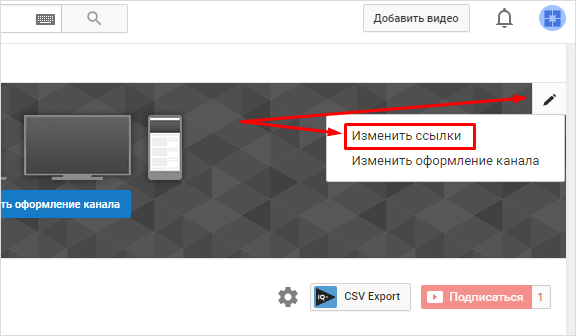
Использование Youtube на компьютере
Если вы используете свой рабочий стол для загрузки видео на YouTube, вам просто нужно войти на веб-сайт YouTube и выполнить несколько простых шагов, чтобы завершить загрузку.
Шаг 1: Нажмите на значок камеры на главной странице YouTube и выберите опцию «Загрузить видео».
Он виден в правом верхнем углу рядом с изображением вашего профиля. Вы будете перенаправлены на веб-страницу YouTube Studio, где сможете продолжить работу.
Шаг 2: Перетащите видеофайл или выберите файл на своем компьютере, а затем нажмите « Открыть». ’
Длина вашего видео ограничена 15 минутами , она не может быть больше, и если вы хотите увеличить лимит до 12 часов, вам необходимо подтвердить свой канал.
YouTube поддерживает такие форматы, как MP4, MPEG-4, MOV, FLV, AVI, CineForm и ProRes, среди прочих.
Шаг 3: Затем вы добавляете детали названия видео, описание, которое поможет вам привлечь больше просмотров и получить бесплатных подписчиков YouTube.
Шаг 4: Выберите миниатюру для вашего видео; YouTube также предлагает несколько миниатюр; вы можете выбрать любой из них.
Вы можете изменить свою миниатюру и загрузить новую в любое время. После этого вы можете выбрать вариант списка воспроизведения, в который вы хотите добавить свое видео.
Шаг 5: Поскольку настольная версия предлагает больше возможностей, вам нужно выбрать, могут ли ваше видео смотреть дети или нет. Если ваше видео могут смотреть дети младше 13 лет, выберите вариант: Да, это для детей . Если нет, выберите другой вариант.
Примечание: Если дети могут просматривать ваше видео, это должно соответствовать закону COPPA (Закон о защите конфиденциальности детей в Интернете).
Шаг 6: Следующим шагом является изучение дополнительных параметров . ’ В этом разделе вы редактируете такие параметры, как платное продвижение, теги, субтитры, дата и место записи, лицензия и распространение, категория, комментарии и рейтинги.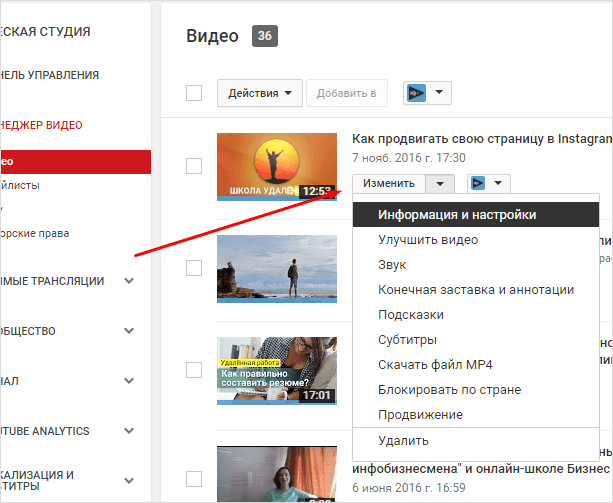
Все эти функции являются дополнительными функциями YouTube, и вы должны максимально использовать их.
Шаг 7: После добавления деталей пришло время отредактировать элементы видео.
Вам нужно выбрать конечную заставку и добавить карточки в ваше видео, что поможет вам в маркетинговой цели. Вы можете добавить внешние или внутренние ссылки на свои карточки в соответствии с вашими требованиями.
Шаг 8: После элементов видео вам нужно выбрать видимость видео, хотите ли вы сделать видео общедоступным, частным или закрытым.
Запланируйте время и дату публикации видео и нажмите кнопку «Сохранить» или «Запланировать». Как только видео будет обработано, оно будет опубликовано на вашем канале.
Использование сторонних инструментов для публикации на YouTube
При публикации видео на ваших каналах YouTube, стороннее программное обеспечение для планирования, такое как SocialPilot , пригодится.
Управлять одним каналом YouTube достаточно просто. Однако, если вам нужно управлять несколькими каналами YouTube помимо учетных записей других социальных сетей, вам нужен инструмент планирования.
Именно так делают профессиональные маркетологи и экономят свое драгоценное время.
Больше, чем просто экономия времени, SocialPilot помогает вам следить за календарем публикаций и автоматизировать задачи публикации . Вам никогда не придется беспокоиться о том, что вы пропустите еще один видеопост на любом из ваших каналов YouTube.
SocialPilot предоставляет вам все функции публикации, предлагаемые собственной платформой YouTube. Вы получаете доступ к дополнительным полезным функциям, таким как возможности интеллектуальной очереди, публикация короткометражных видео и видео в ленте, публикация по нескольким каналам и многое другое.
Вот пошаговое руководство по размещению видео на Youtube через SocialPilot.
Пришло время загрузить ваш контент
Эти простые и эффективные шаги помогут вам легко опубликовать свой видеоконтент, независимо от того, какое устройство вы используете для загрузки своего контента.
Перед загрузкой видеоконтента запомните все рекомендации, чтобы максимально эффективно использовать маркетинговую кампанию на YouTube.
Если вам нужна помощь в управлении контентом, планировании, ведении календаря контента и оптимизации всех ваших каналов YouTube с единой панели, SocialPilot поможет вам.
Как добавить вступление к некоторым/всем видео на YouTube 2022
Краткое содержание
Проблемы с добавлением вступления в видео на YouTube? Если вы хотите добавить вступление к некоторым или ко всем видео на YouTube, вам понадобится этот пост, который содержит окончательное решение. Проверьте это!
Вступление представляет собой клип продолжительностью от 5 до 10 секунд в самом начале видео. Вы можете использовать вступление, чтобы показать свой бренд, или представить аудитории следующий видеоконтент. Его используют даже многие известные режиссеры, и вам обязательно следует сделать то же самое.
Читайте также: Советы по маркетингу видеоконтента, которые помогут вам завоевать рынок >
Часть 1.
 Почему вы должны добавить вступительное видео к своим видео на YouTube
Почему вы должны добавить вступительное видео к своим видео на YouTubeСтатистика показывает, что на YouTube насчитывается более 31 миллиона каналов. Несмотря на то, что люди проводят на YouTube больше времени, чем когда-либо, у аудитории заканчивается терпение. Все они спешат узнать больше интересного контента. Вот почему вам понадобится вступление, чтобы захватить внимание зрителей за несколько секунд, чтобы они могли досмотреть до конца.
Кроме того, вступление в начале вашего видео делает его более профессиональным и заслуживающим доверия. Зрители с большей вероятностью посмотрят видео целиком и подпишутся на ваш канал, когда увидят вступление.
Часть 2. Можно ли добавить вступление к видео на YouTube с помощью YouTube Studio
В 2014 году YouTube упростил добавление вступления ко всем видео на YouTube. Вы можете применить заставку к некоторым или ко всем видео на YouTube в несколько кликов. Одним из основных недостатков является то, что ваше вступление должно быть менее 3 секунд.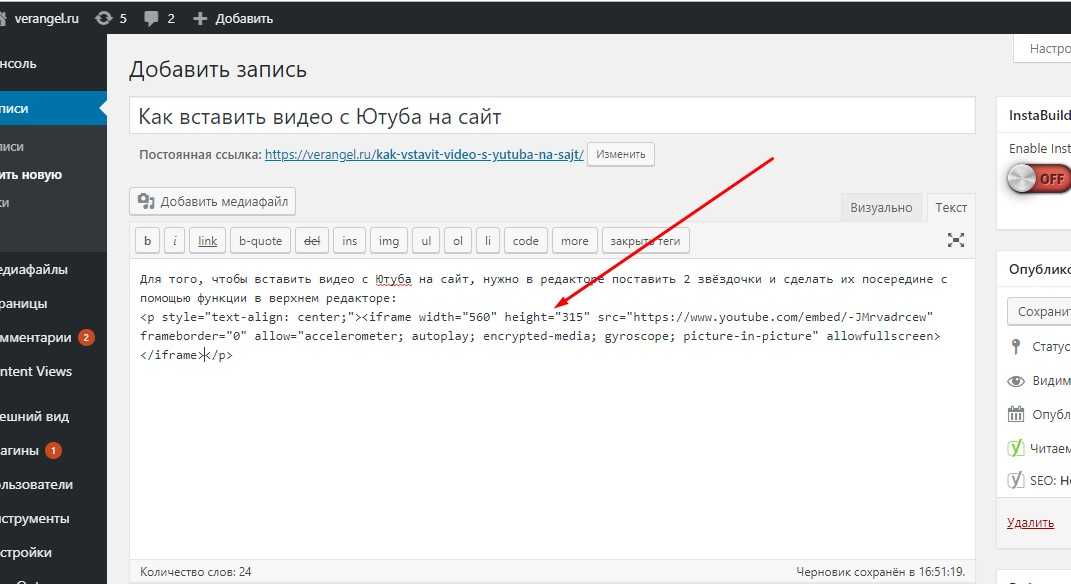
Возвращаясь к 2015 году, добавление вводной функции было приостановлено. Вы можете только объединить интро и видеоконтент перед загрузкой на YouTube. Даже если эта функция не приостановлена, мы также предлагаем вам использовать другие инструменты редактирования, чтобы добавить заставку к видео YouTube, поскольку она позволяет добавлять более длинные заставки.
Часть 3. Как добавить вступление к некоторым/всем видео на YouTube
Мы предполагаем, что вы уже подготовили отличные вступительные видеоролики. Если нет, проверьте наши бесплатные вводные шаблоны и мгновенно создайте свой.
Preview
Sparkle Intro
Использовать этот шаблон
Preview
Artistic Outro
Использовать этот шаблон
FlexClip поможет вам объединить вступление и ваши видео на YouTube одним кликом. Весь процесс будет осуществляться онлайн и не будет стоить ни цента. Кроме того, вы можете использовать FlexClip, чтобы добавить переход, изменить скорость видео или добавить фильтр, чтобы вступление и видео шли плавно! Нажмите кнопку «Создать видео» и следуйте инструкциям, чтобы начать!
Создать видео Просмотр шаблонов
Шаг 1
После того, как вы нажмете кнопку «Создать видео», вы попадете на страницу редактирования.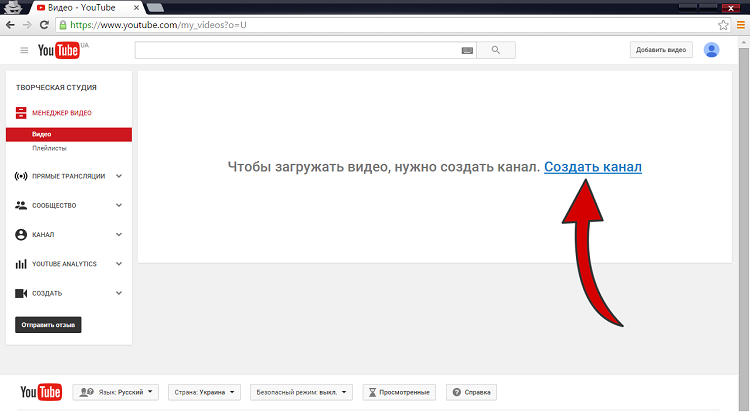


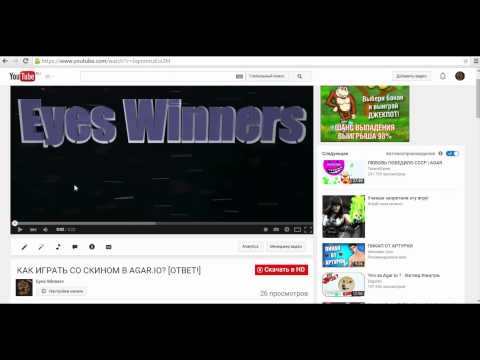 Затем перейдите в Текст / Кредит.
Затем перейдите в Текст / Кредит.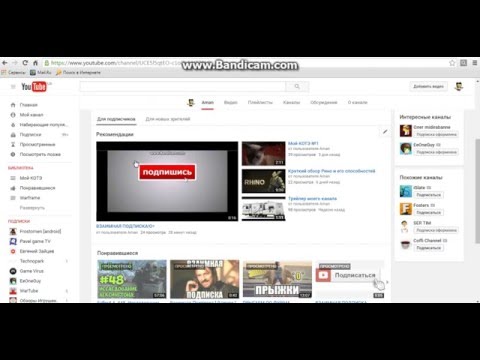 Появится набор различных анимаций. Дважды щелкните тот, который хотите применить к вашему тексту.
Появится набор различных анимаций. Дважды щелкните тот, который хотите применить к вашему тексту.